Wie erhöhe ich Lautstärke in MP3 Datei?
Einführung.
Es ist ganz gewöhnlich, wenn Audiodateien verschiedene Lautstärkelevel haben. Einige sind zu laut, andere sind, umgekehrt, zu leise. In einigen Situationen ist es nötig, Lautstärke Ihrer Dateien anzupassen. Zum Beispiel, wenn Sie zwei Dateien zusammensetzen, ist es besser, wenn sie ungefähr die gleiche Lautstärke haben. Anderes Beispiel, der Ton kann so schwach sein, dass Sie ihn überhaupt nicht hören, wenn Sie unterwegs auf der Straße mit iPod oder einem MP3 Spieler sind.
Also, kann man etwas damit tun?
Die Antwort lautet: ja. Wir werden untersuchen, wie Tonlautstärke in einer MP3 Datei angepasst werden kann, mithilfe von benutzerfreundlichem Acoustic Labs Audio Editor.
Schritt 1: Die Anwendung downloaden und installieren.
Downloaden Sie Acoustic Labs Audio Editor. Danach starten Sie Installation und folgen Sie den Anweisungen.
Schritt 2: Das Programm starten, MP3 Datei öffnen.
Starten Sie das Programm mit zwei Klicks auf dem Symbol. Das folgende Fenster taucht auf:
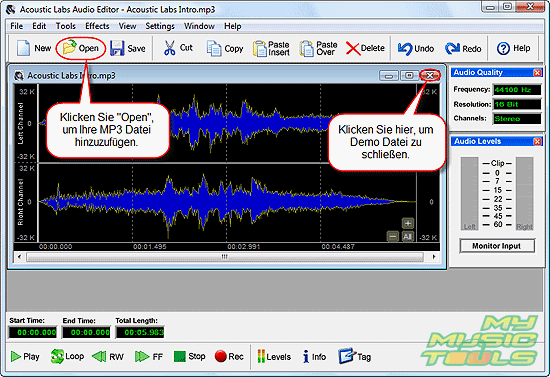
Klicken Sie das markierte Kreuz, um Demo Datei zu schließen. Danach klicken Sie "Open".
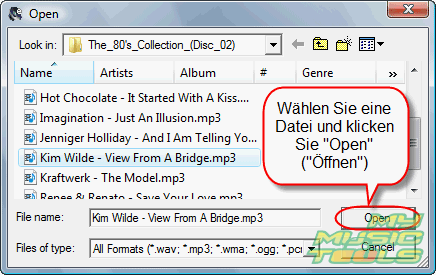
Suchen Sie zu Ihrer MP3 Datei, wählen Sie sie und klicken Sie "Open" ("Öffnen").
Schritt 3: Lautstärke anpassen.
Das Programm wird Wellenform der MP3 Datei aufbauen. Das kann ein bisschen Zeit in Anspruch nehmen (hängt von Ihrem System ab). Jetzt können wir die Lautstärke anpassen.
Klicken Sie "Tools".
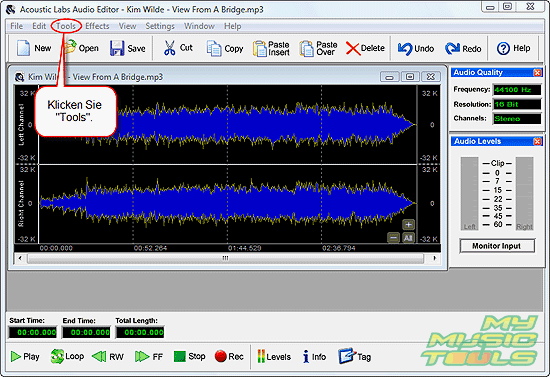
Das folgende Menü wird angezeigt:
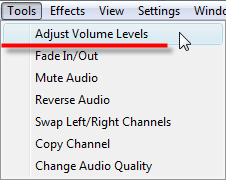
Wählen Sie "Adjust Volume Levels". Ein neues Fenster taucht auf:
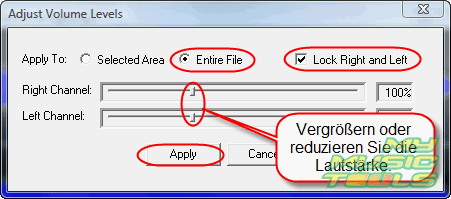
Benutzen Sie den Schieber, um Lautstärke anzupassen. Es ist möglich, jeden Kanal separat einzustellen, aber jetzt nehmen wir an, dass unsere Datei abgestimmte Kanäle hat. Wir brauchen nur Lautstärke zu erhöhen. Also, setzen wir sie auf 150%.
Anschließend muss "Apply" ("Übernehmen") Knopf angeklickt werden.
Die Datei wird bearbeitet, und Wellenform wird neu angebaut. Es kann wieder ein bisschen Zeit in Anspruch nehmen.
Schritt 4: Ton überprüfen und die Datei speichern.
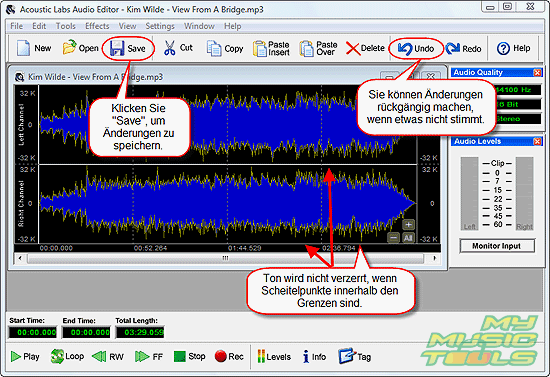
Sie können das Ergebnis überprüfen, wenn Sie auf "Play" ("Wiedergeben") links unten klicken. Wenn Sie Lautstärke zu viel erhöhen, wird der Ton verzerrt. Sie müssen aber nicht die ganze Datei zuhören, um den Ton zu überprüfen. Es ist möglich, die Ergebnisse direkt auf Wellenform zu merken.
Wenn Scheitelpunkte auf Wellenform innerhalb den Grenzen der Kanälen sind, wird der Ton in Ordnung sein. Andernfalls müssen Sie Änderungen rückgängig machen und weiter mit Lautstärkeerhöhung experimentieren.
Anschließend, klicken Sie "Save" ("Speichern"), oder wählen Sie "Save as" ("Speichern unter") im Menü "File", wenn Sie Originaldatei beibehalten wollen.
Probeversion von Acoustic Labs Audio Editor erlaubt Ihnen keine Änderungen speichern. Diese Einschränkung können Sie mit Ihrem persönlichen Schlüssel entfernen, nachdem Sie das Programm kaufen.
Suche
Artikel und Anleitungen
- Wie kann ich ID3 Tags aus CSV importieren?
- Wie kann ich APE Dateien spalten?
- Wie kann ich Bildschirm-Video aufzeichnen?
- Wie kann ich MKV in DVD konvertieren?
- Wie kann ich ID3-Tags in MS Excel exportieren?
- Wie kann ich MKV abspielen?
- Wie kann ich doppelte MP3 Dateien nach Ton finden?
- Wie kann ich FLAC in WAV umwandeln?
- Wie kann ich FLAC Tags bearbeiten?
- Wie kann ich AVI in FLV konvertieren?



